本文介紹了手把手教你如何安裝Pycharm,分享給大家,具體如下:
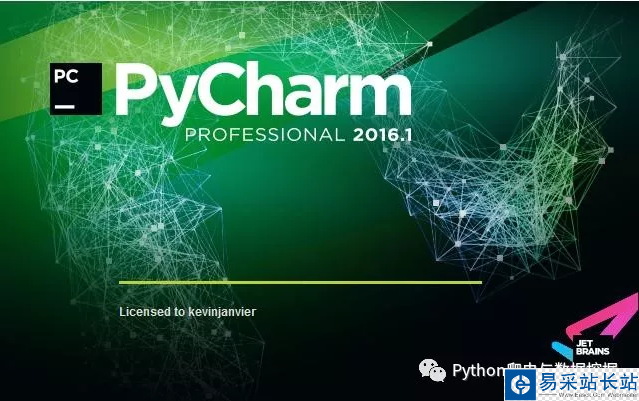
1、首先去Pycharm官網(wǎng),或者直接輸入網(wǎng)址:http://www.jetbrains.com/pycharm/download/#section=windows,下載PyCharm安裝包,根據(jù)自己電腦的操作系統(tǒng)進行選擇,對于windows系統(tǒng)選擇下圖的框框所包含的安裝包。

2、選擇Windows系統(tǒng)的專業(yè)版,將其下載到本地,如下圖所示:

3、雙擊下載的安裝包,進行安裝,然后會彈出界面:
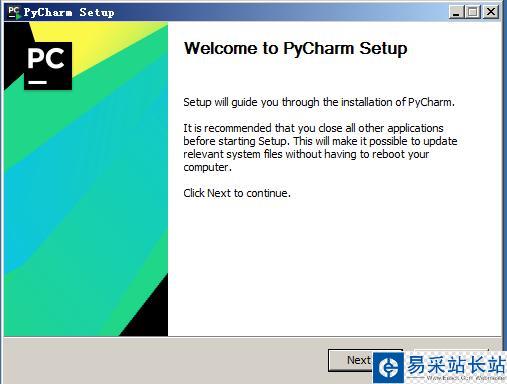
4、選擇安裝目錄,Pycharm需要的內(nèi)存較多,建議將其安裝在D盤或者E盤,不建議放在系統(tǒng)盤C盤:
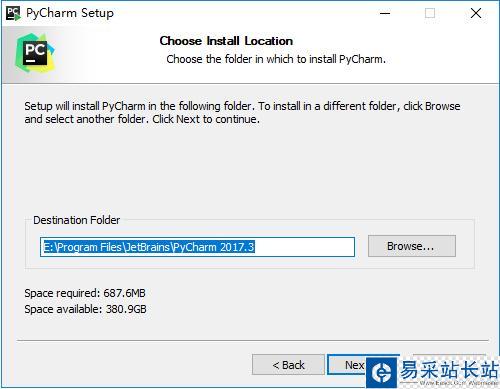
5、點擊Next,進入下圖的界面:
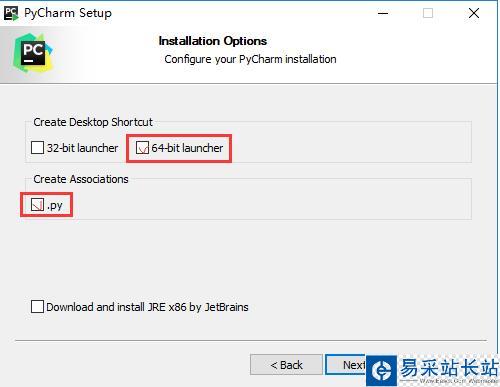
Create Desktop Shortcut創(chuàng)建桌面快捷方式,一個32位,一個64位,小編的電腦是64位系統(tǒng),所以選擇64位。
勾選Create Associations是否關聯(lián)文件,選擇以后打開.py文件就會用PyCharm打開。
6、點擊Next,進入下圖:
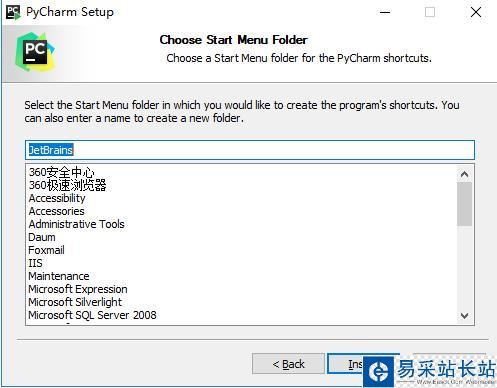
默認安裝即可,直接點擊Install。
7、耐心的等待兩分鐘左右,如下圖:
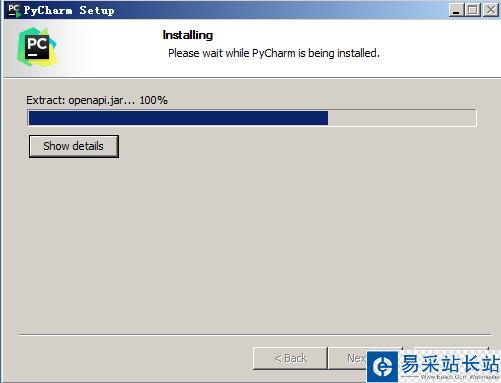
8、之后就會得到下面的安裝完成的界面:
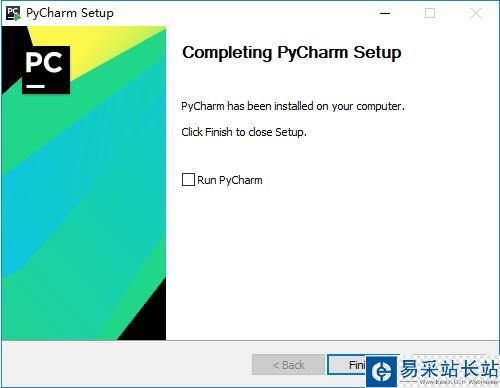
9、點擊Finish,Pycharm安裝完成。接下來對Pycharm進行配置,雙擊運行桌面上的Pycharm圖標,進入下圖界面:
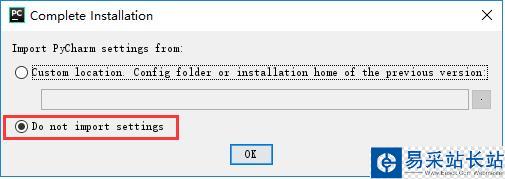
選擇Do not import settings,之后選擇OK,進入下一步。
10、選擇Accept,進入下一步:
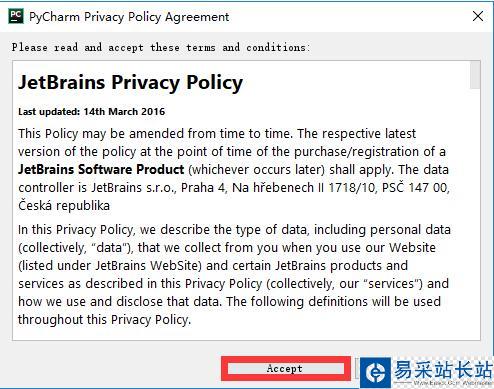
11、進入激活界面,選擇第二個License server,如下圖所示:
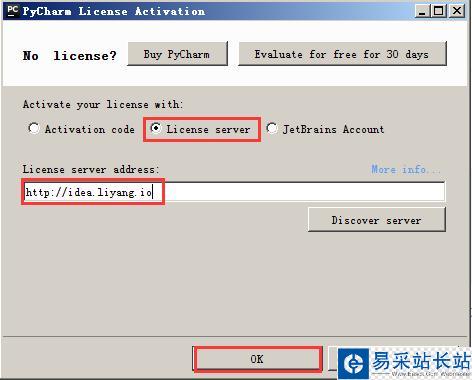
之后在License server address中隨意輸入下面兩個注冊碼中的任意一個即可,Pycharm新注冊碼1:http://idea.liyang.io或pycharm新注冊碼2:http://xidea.online,之后點擊OK,便可以激活Pycharm了。
12、Pycharm激活后
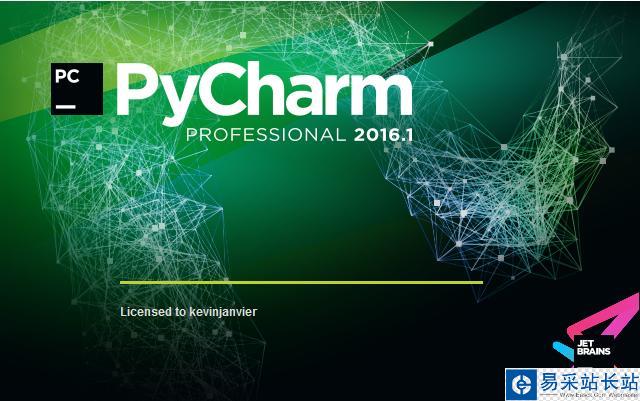
13、激活之后會自動跳轉(zhuǎn)到下圖界面,選擇IDE主題與編輯區(qū)主題:
新聞熱點
疑難解答